サーフェス作成時に線とエッジの選択に制限をかける方法
Rhinocerosでサーフェスを張る際に輪郭線を指示しようとすると、いちいち選択メニューが出て、"曲線" or "サーフェスエッジ"の選択を切り替えるのがわずらわしいと思われた事はないでしょうか。
そんな時に有効な2つの操作をご紹介いたします。
①選択フィルタを使用
普段あまり使用する機会はありませんが、Rhinocerosの画面右下に選択オブジェクトにフィルタ(制限)をかけるモデリング補助機能があります。

”曲線”の項目のチェックを外しておけば、画面上で曲線をクリックしても選ばなくなります。
結果的に、サーフェスを張る要素としてはエッジだけが選択できる状態になります。
②コマンドプロンプトに指示
別の方法として、サーフェス作成コマンド実行時に、コマンドプロンプトに edge と入力すれば、選択対象をサーフェスエッジだけに限定できるようです。

線だけ選ぶようにするため line と入力した場合は、なぜか認識しませんでした。。
一度お試しください。
 ただしこの方法だと毎回コマンド使用時に edge と追加入力しなければいけないので、多用するのであればコマンドマクロに登録してはいかがでしょうか。
ただしこの方法だと毎回コマンド使用時に edge と追加入力しなければいけないので、多用するのであればコマンドマクロに登録してはいかがでしょうか。
サーフェス作成コマンドのボタン編集画面を開いてedgeと追記します。
弊社で行っているRhinocerosアドバンスモデリングコースでは、こういったオリジナルのコマンドボタンを作成する方法もお伝えしておりますので、よろしければご利用ください。
今回ご紹介した2つの方法を実行している動画も作成しましたのでご覧ください。
以上、Rhinoceros・Grasshopper教育講師の勝間でした。
今後も有効な操作方法を皆様にお伝えしていきたいと思います。
そんな時に有効な2つの操作をご紹介いたします。
①選択フィルタを使用
普段あまり使用する機会はありませんが、Rhinocerosの画面右下に選択オブジェクトにフィルタ(制限)をかけるモデリング補助機能があります。

”曲線”の項目のチェックを外しておけば、画面上で曲線をクリックしても選ばなくなります。
結果的に、サーフェスを張る要素としてはエッジだけが選択できる状態になります。
②コマンドプロンプトに指示
別の方法として、サーフェス作成コマンド実行時に、コマンドプロンプトに edge と入力すれば、選択対象をサーフェスエッジだけに限定できるようです。

線だけ選ぶようにするため line と入力した場合は、なぜか認識しませんでした。。
一度お試しください。
 ただしこの方法だと毎回コマンド使用時に edge と追加入力しなければいけないので、多用するのであればコマンドマクロに登録してはいかがでしょうか。
ただしこの方法だと毎回コマンド使用時に edge と追加入力しなければいけないので、多用するのであればコマンドマクロに登録してはいかがでしょうか。サーフェス作成コマンドのボタン編集画面を開いてedgeと追記します。
弊社で行っているRhinocerosアドバンスモデリングコースでは、こういったオリジナルのコマンドボタンを作成する方法もお伝えしておりますので、よろしければご利用ください。
今回ご紹介した2つの方法を実行している動画も作成しましたのでご覧ください。
以上、Rhinoceros・Grasshopper教育講師の勝間でした。
今後も有効な操作方法を皆様にお伝えしていきたいと思います。
━━━━━━━━━━━━━━━━━━━━━━━━━━━━━━━━━━━━━━
▼Rhinoceros等のソフトウェアの販売、トレーニング・セミナーの申し込みはこちら
https://www.dipross-online.com/ (ディプロスオンラインショップ)
▼ソフトウェアの教育、3Dスキャナーの情報はこちら



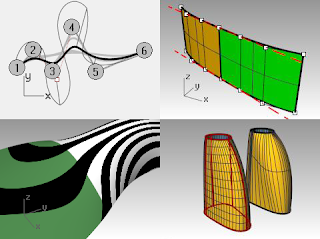
Comments
Post a Comment